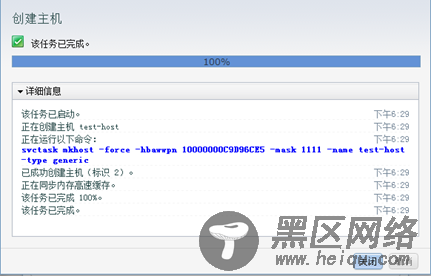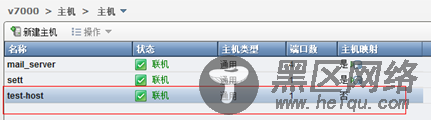四、 GUI界面
Storwize V7000采用IBM的XIV GUI

菜单栏包括“主菜单”、“监控”、“池”、“卷”、“主机”、“拷贝服务”、“访问”、“设置”



五、 配置Raid
1. 选择“池”—“内部存储器”—“配置存储器”

2. 选择配置方式。“使用推荐配置”该选项基于RAID级别和驱动器类的建议值配置所有可用驱动器。“选择其他配置”中“驱动器类”为驱动器类型,预设有RAID-5、RAID-6、RAID-10、RAID-0等模式。勾选“自动配置备件”。“性能优化”指创建性能和容量相同的阵列,选择此选项某些驱动器可能处于未使用状态。“优化容量”指使用所有可用驱动器的阵列。可根据实际使用情况选择相应模式。

3. 下一步,可以使用以创建pool也可以新建pool

4. 显示按池划分的MDisk
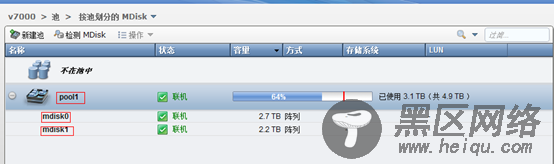
六、 新建pool
1. “池”—“按池划分的MDisk”—“新建池”。

2. 输入池名称(以字母开头)
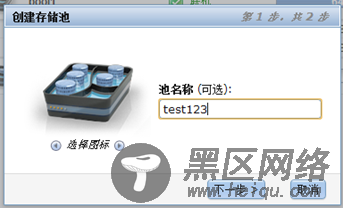
3. 检测MDisk,加入到新建pool中
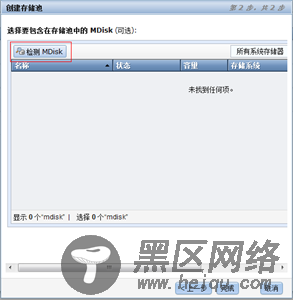
七、 创建Volumes
1. “卷”—“新建卷”

2. 卷类型为通用,选择pool名
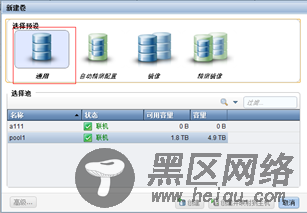
3. 创建卷“test”和“test1”

4. 创建完成


八、 V7000 zone配置
按以下配置方法连接光纤交换机、划zone
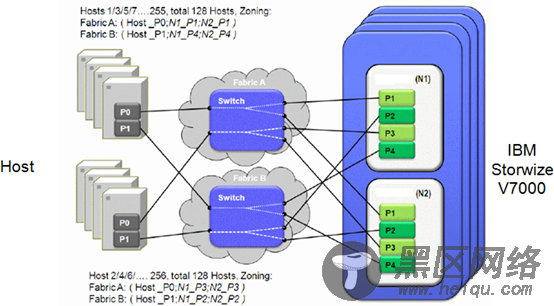
九、 创建主机
1. “主机”—“新建主机”

2. 选择“光纤通道主机”

3. 在主机上查找光纤通道端口
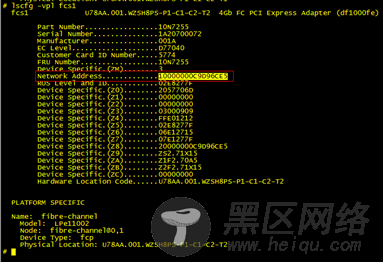
4. 将端口添加到列表

5. 完成主机创建